Hoe Facebook privé te maken
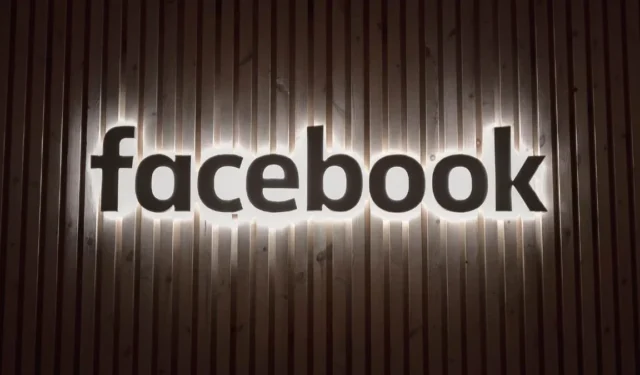
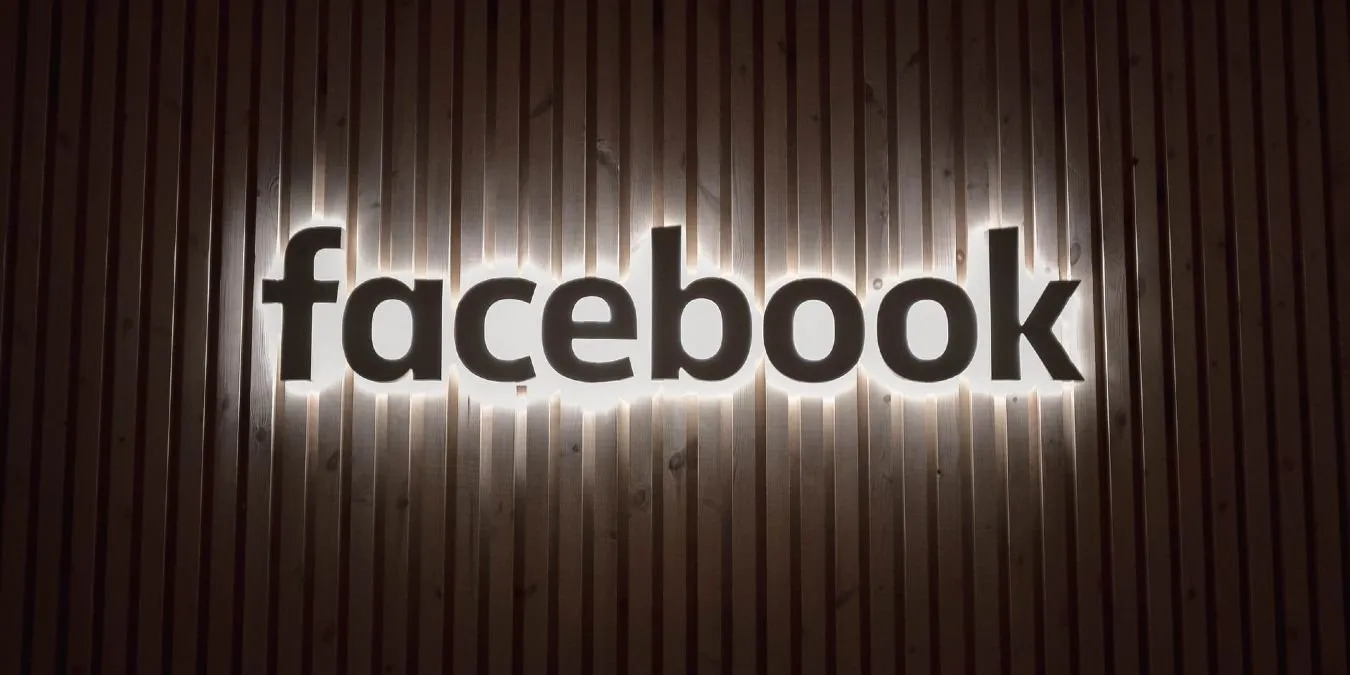
Met zoveel persoonlijke informatie beschikbaar op Facebook, waaronder verjaardagen, banen en familie-updates, is het geen verrassing dat je niet wilt dat al je informatie met de wereld wordt gedeeld. Als je meer controle wilt uitoefenen over wat andere Facebook-gebruikers zien, vooral degenen die niet je vrienden zijn, is dat ongelooflijk eenvoudig. Volg deze paar stappen om uw Facebook privé te maken.
Facebook-privacyopties
Standaard is uw Facebook-account openbaar beschikbaar. U kunt echter naar de Instellingen gaan en een van de volgende opties kiezen om uw Facebook-account privé te maken:
- Vrienden: alleen je Facebook-vrienden kunnen de inhoud zien die je plaatst.
- Vrienden behalve: het publiek en een bepaalde groep van je vrienden kunnen je berichten niet langer zien.
- Specifieke vrienden: alleen een zorgvuldig geselecteerde groep van uw Facebook-vrienden kan uw inhoud zien.
- Alleen ik: niemand kan de inhoud zien die je plaatst, behalve jijzelf.
Hoe u uw Facebook-profiel privé kunt maken op pc
Om uw profiel in de richting van volledige privacy te brengen, moet u ervoor zorgen dat al uw toekomstige berichten beperkt zijn tot de zichtbaarheid ervan voor wie u maar wilt:
- Klik op uw ‘Profielfoto’ in de rechterbovenhoek en selecteer ‘Instellingen en privacy’.
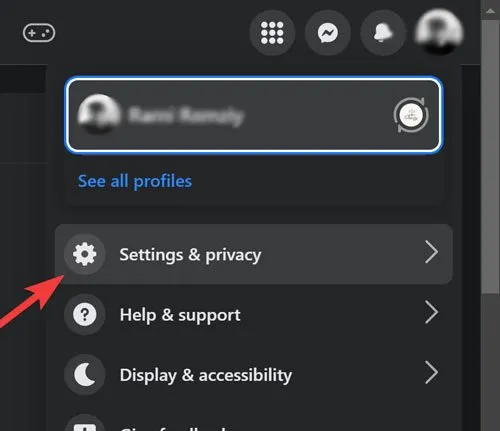
- Open “Instellingen” in de volgende lijst.
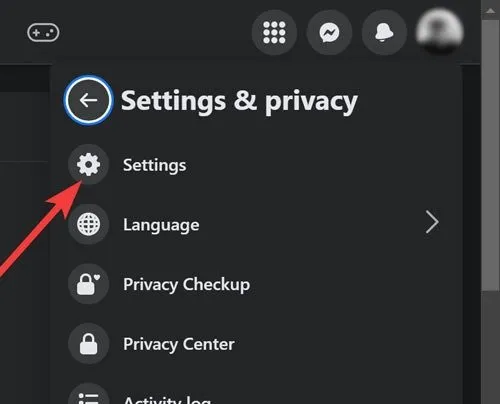
- Ga naar het gedeelte ‘Privacy’ aan de linkerkant en klik op ‘Bewerken’ naast ‘Wie kan je toekomstige berichten zien?’ en wijzig het volgens uw voorkeuren.
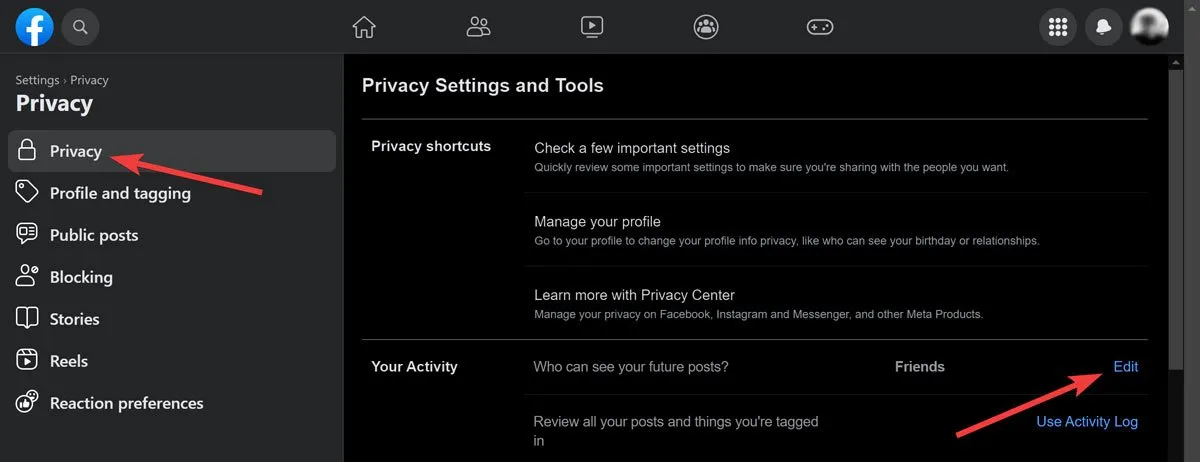
Bovendien kunt u de instellingen voor uw eerder geplaatste inhoud wijzigen om ervoor te zorgen dat deze ook beperkt zijn:
- Klik op uw ‘Profielfoto’ in de rechterbovenhoek en tik vervolgens op uw naam.

- Scrol omlaag naar het gewenste bericht en selecteer de ‘Publiekkiezer’ naast de datum/tijd.
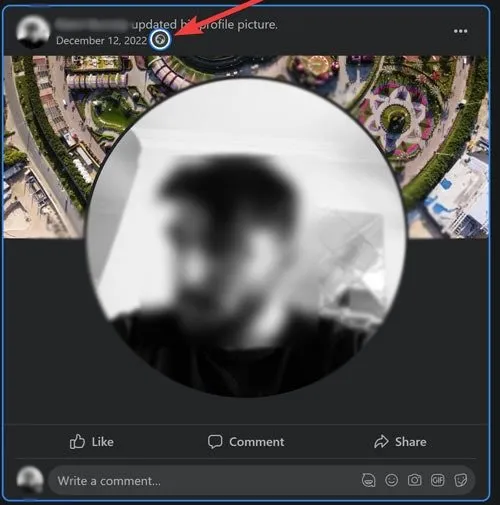
- Wijzig het volgens uw voorkeuren.
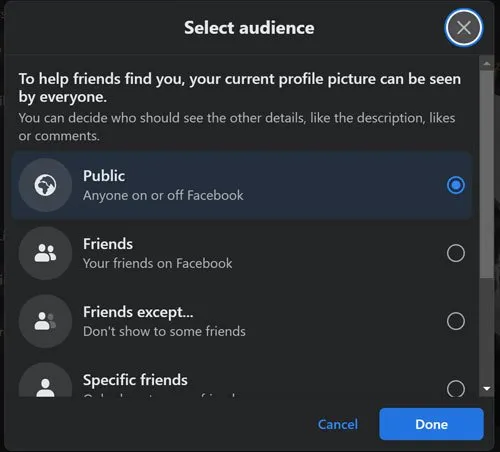
Je kunt handmatig bepalen wie de pagina’s, mensen en lijsten die je volgt op Facebook kan bekijken:
Klik in het gedeelte ‘Instellingen -> Privacy’ op ‘Bewerken’ naast ‘Wie kan de mensen, pagina’s en lijsten zien die je volgt?’ en wijzig het volgens uw voorkeuren.
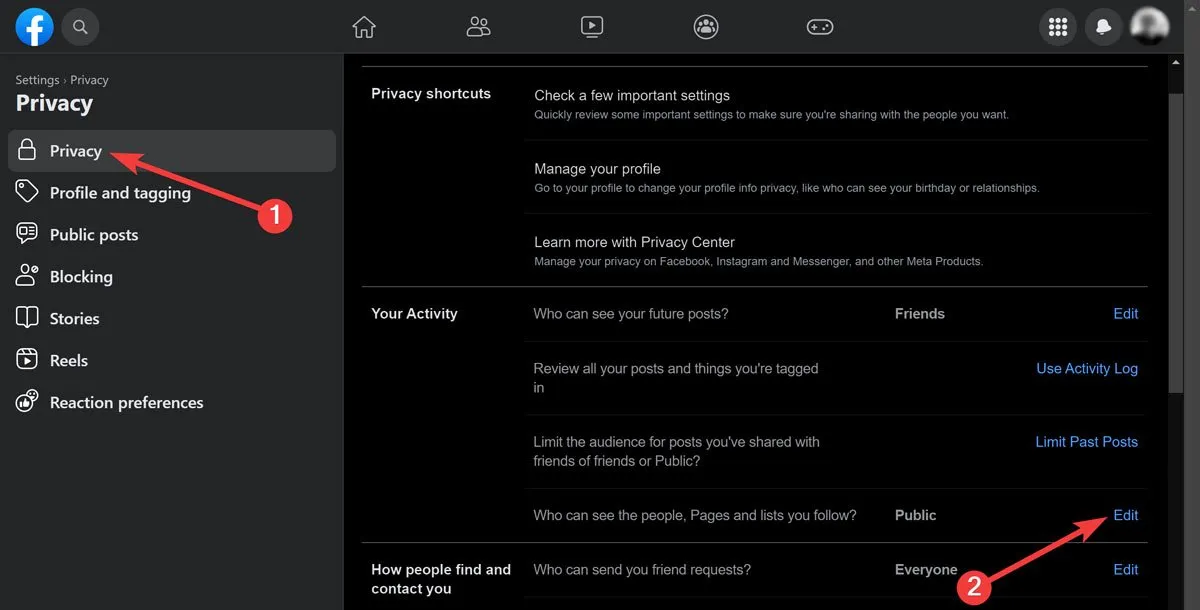
Weet je : je kunt alle foto’s die je naar Facebook hebt geüpload, downloaden voordat je je Facebook-account verwijdert.
Hoe u kunt beperken wie contact met u kan opnemen
Nadat je je berichten hebt vergrendeld, is het tijd om te beperken wie je kan bereiken via zoekmachines, e-mailadressen en telefoonnummers.
Volg deze stappen om handmatig te bepalen wie u via e-mail kan bereiken:
- Klik in het gedeelte ‘Privacy’ op ‘Bewerken’ naast ‘Wie kan u opzoeken met het e-mailadres dat u heeft opgegeven?’ en wijzig het volgens uw voorkeuren.
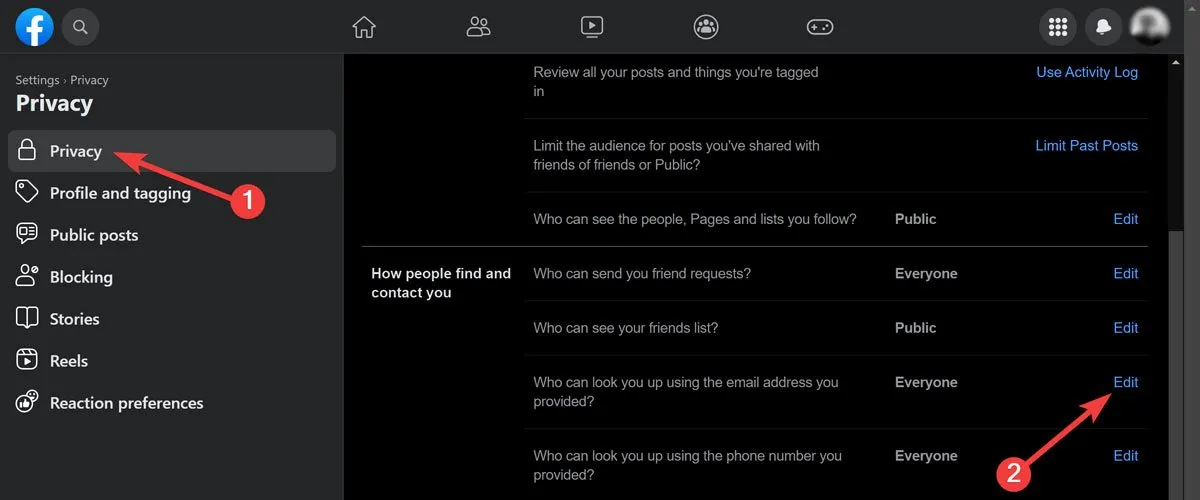
Als u door de lijst scrollt, kunt u ook beslissen wie u kan bereiken via uw telefoonnummer:
- Klik op ‘Bewerken’ naast ‘Wie kan u opzoeken met behulp van het telefoonnummer dat u heeft opgegeven?’ en wijzig het volgens uw voorkeuren.
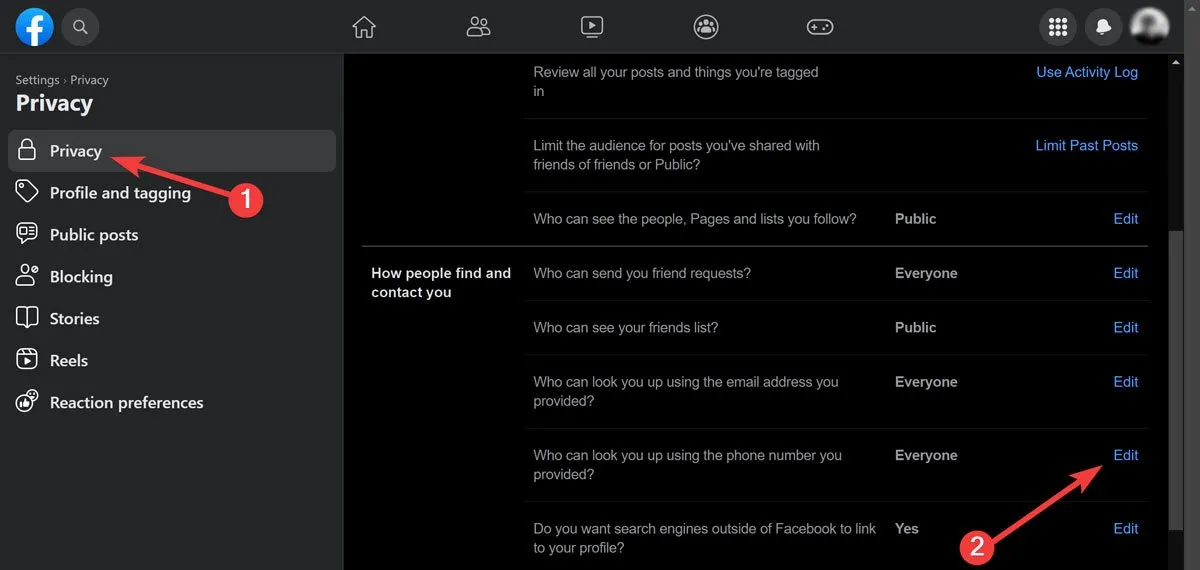
Configureren wie u kan bereiken via zoekmachines:
- Klik op ‘Bewerken’ naast ‘Wilt u dat zoekmachines buiten Facebook naar uw profiel linken?’ en wijzig het volgens uw voorkeuren.
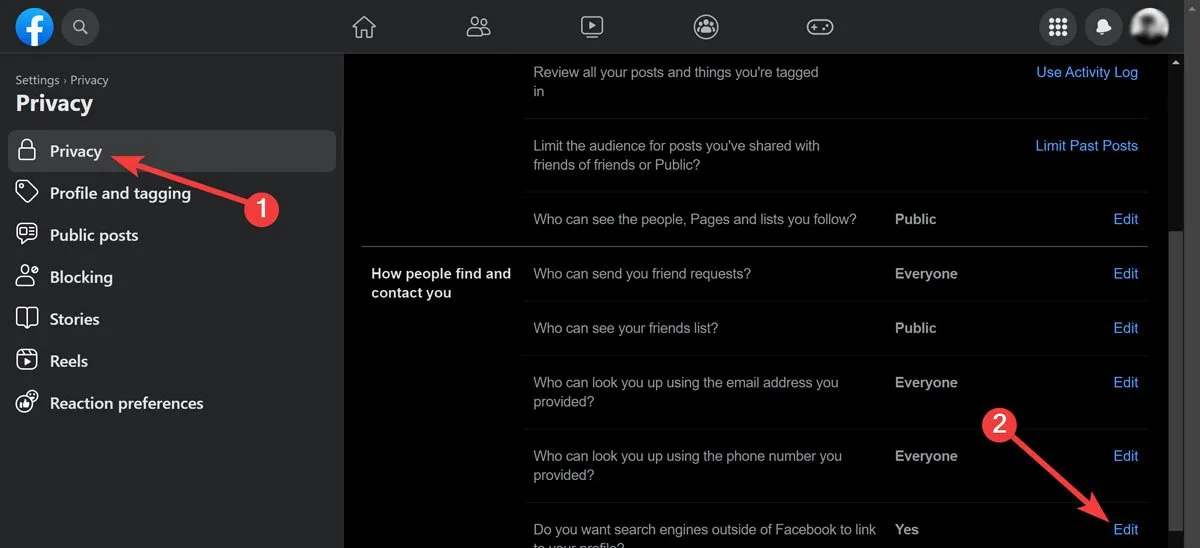
Hoe u de privacy-instellingen in de Facebook-app kunt beheren
Op dezelfde manier kunt u uw Facebook-account privé maken in de mobiele app. Volg deze stappen om ervoor te zorgen dat al uw toekomstige berichten alleen zichtbaar zijn voor degenen die u wilt:
- Tik op het pictogram ‘Burgermenu’ in de rechterbenedenhoek en selecteer vervolgens ‘Instellingen en privacy -> Instellingen’.
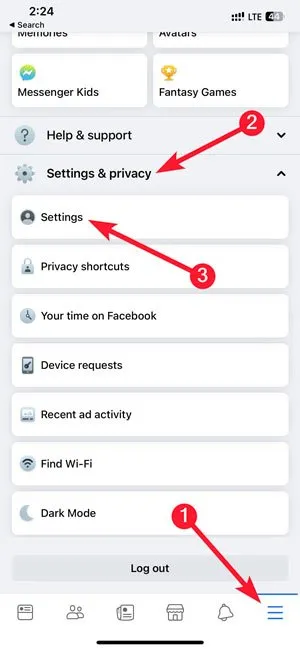
- Ga naar ‘Publiek en zichtbaarheid’ en kies ‘Berichten’.
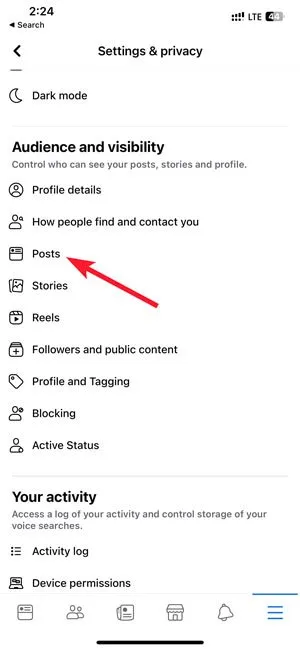
- Selecteer ‘Beperk wie eerdere berichten kan zien’.
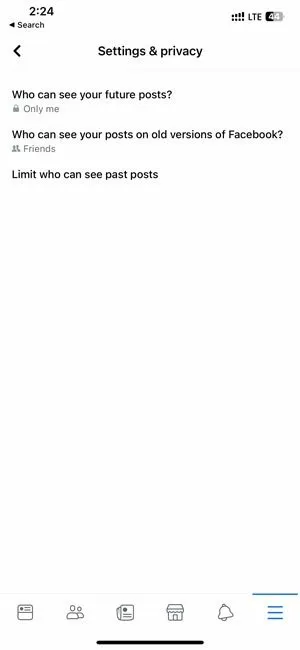
- Tik op “Beperk oude berichten” om het proces te bevestigen.
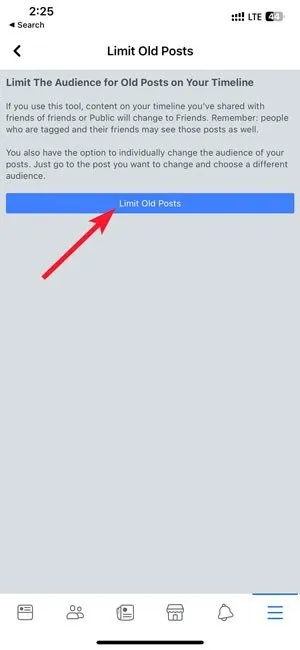
Bovendien kunt u handmatig bepalen wie de pagina’s, mensen en lijsten kan zien die u volgt op Facebook:
- Ga naar ‘Publiek en zichtbaarheid’ en selecteer ‘Volgers en openbare inhoud’.
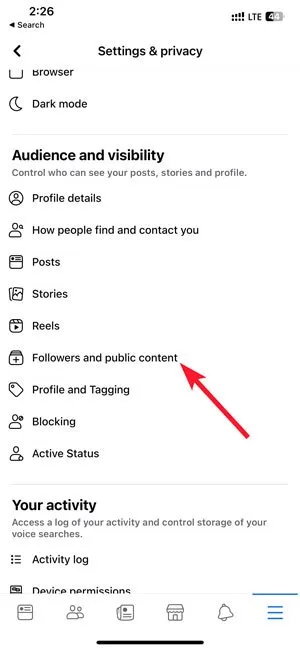
- Open ‘Wie kan de mensen, pagina’s en lijsten zien die je volgt?’ en wijzig het volgens uw voorkeuren.
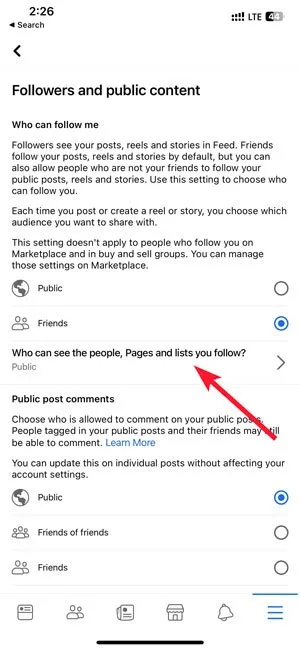
Veel Gestelde Vragen
Hoe kun je zien of iemands Facebook-bericht openbaar is?
Er staat een klein pictogram naast het tijdstip waarop het bericht is geplaatst. Een wereldbolpictogram betekent dat de inhoud openbaar is, terwijl de silhouetten van twee mensen laten zien dat de inhoud alleen voor vrienden is.
Hoe kan ik een Facebook-pagina privé maken?
Klik op uw profielfoto in de rechterbovenhoek, selecteer ‘Instellingen en privacy’ en open vervolgens ‘Instellingen’. Ga naar het gedeelte ‘Privacy’ aan de linkerkant en klik op ‘Bewerken’ naast ‘Wie kan je toekomstige berichten zien?’ en wijzig het volgens uw voorkeuren.
Hoe kan ik foto’s privé maken op Facebook?
Klik op je profielfoto in de rechterbovenhoek en tik vervolgens op je naam. Scroll naar beneden naar het gewenste bericht, selecteer de “Publiekkiezer” naast de datum/tijd en wijzig deze volgens uw voorkeuren.



Geef een reactie